Chuột không dây đem lại rất nhiều tiện lợi cho người dùng nhưng cũng sẽ có một vài nhược điểm khiến người dùng đau đầu. Tình trạng mất USB chuột không dây là tình trạng mà những người sử dụng chuột máy tính không dây gặp phải. Vậy nếu làm mất đầu USB của chuột máy tính có sử dụng được không và cách khắc phục như thế nào? Hãy cùng tìm câu trả lời trong bài viết này nhé!
Làm mất đầu USB chuột không dây có sử dụng được không?
Hiện nay có 2 loại chuột không dây phổ biến là chuột không dây kết nối hoàn toàn qua bluetooth (wireless) và kết nối qua cổng USB chuột không dây. Ngoài ra, chuột không dây cũng được chia nhỏ thành 2 loại là chuột không dây sạc pin và chuột không dây dùng pin.

Mất cổng USB chuột không dây - Loại chuột thông thường không sử dụng được
Để hoạt động được chuột không dây luôn đi kèm với 1 hoặc 2 USB thu sóng, còn được gọi với tên là USB Receiver. Mỗi đầu USB Receiver đã được mã hóa, đồng bộ với một con chuột không dây duy nhất.
Bạn đang xem: Nguyên lý chuột không dây

Do đó, giải pháp tốt nhất khi làm mất cổng USB chuột không dây là bạn cần phải sắm một bộ chuột không dây mới để sử dụng.
Với loại chuột không dây sạc pin - Vẫn có thể sử dụng được khi mất cổng USB chuột không dây
Nguyên lý hoạt động của loại chuột này là: bạn vừa có thể sử dụng như chuột không dây và có thể cắm dây cáp sạc và dùng trực tiếp. Vì vậy, khi làm mất ổ usb, bạn vẫn có thể cắm dây cáp đi kèm trực tiếp vào máy và sử dụng.
Với các sản phẩm chuột thương hiệu Logitech vẫn có thể sử dụng được
Nhưng đối với một số dòng sản phẩm từ Logitech bạn sẽ có những cách xử lý ít tốn kém hơn.
Cách xử lý khi làm mất đầu cắm USB chuột không dây
Để xử lý được tình huống mất đầu USB chuột không dây ở các dòng chuột thông thường đến từ các hãng khác nhau bạn có thể áp dụng một trong hai cách:
CÁCH 1: Kiểm tra xem chuột mình đang sử dụng có hỗ trợ kết nối wireless không? Chỉ cần bật và sử dụng như bình thường.
Bước 1: Tải và cài đặt phần mềm Unifying về máy
Bước 2: Khởi chạy phần mềm Unifying >> Bấm Next để tiếp tục
Bước 3: Tại thông báo mới hiện ra >> Bạn cần tắt con chuột cần kết nối để Unifying Receiver thu được tín hiệu
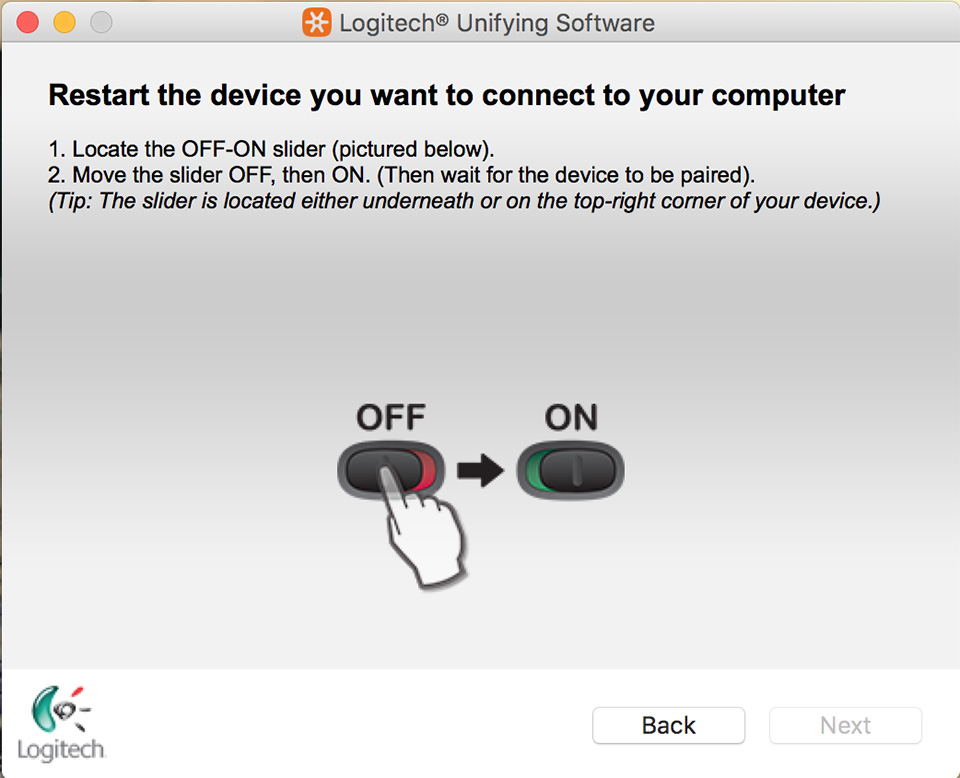
Bước 4: Khi Unifying Receiver nhận được tín hiệu chuột chọn Yes để lưu thông tin chuột và sử dụng bình thường
Lưu ý: Nếu 1 trong 2 thiết bị chuột hoặc đầu USB bị mất, các bạn sẽ cần phải sắm một bộ chuột không dây mới. Tuy nhiên, nếu bạn đang sử dụng chuột hoặc bàn phím không dây Logitech thì lại khác. Và sẽ tiết kiệm hơn được rất nhiều đấy nhé.
CÁCH 2: Sử dụng cổng USB receiver dự phòng được hãng sản xuất cho đi kèm khi mua chuột.
Với những con chuột không dây chính hãng của Logitech sẽ có hai loại Receiver khác nhau như sau:
USB Receiver có phần hoa thị nhỏ màu đen. Loại này chỉ sử dụng cho duy nhất con chuột đi kèm.
Xem thêm: Thực Phẩm Chức Năng Tốt Cho Tinh Trùng Tốt Nhất Hiện Nay 2021
USB Receiver có phần hoa thị nhỏ màu cam. Loại này là loại đa năng hay Logitech gọi là Unifying Receiver. Loại này có thể kết nối cả chuột lẫn bàn phím của Logitech tới 6 thiết bị khác nhau.

Mong rằng với cách hướng dẫn trên đây sẽ giúp bạn khắc phục được tình trạng mất đầu USB chuột không dây. Nếu cần giải đáp và tư vấn về laptop, máy tính PC, các bạn hãy để lại bình luận dưới bài viết này nhé!